Oni od vas koji koristite TrueCrypt ili Bitlocker DriveŠifriranje bi bilo vrlo dobro poznato kako funkcionira softver za enkripciju diska. Ove aplikacije pružaju enkripciju podataka jednim klikom na cijelu particiju ili disk disk, štiteći vaše podatke od znatiželjnih očiju. Oba gore spomenutog softvera sadrže obilje mogućnosti, pa bi ih čak mogli nazvati i najboljim u poslu. Međutim, strma krivulja učenja može spriječiti većinu ljudi da ih koriste. Možete pokušati prilično lako rješenje DiskCryptor, Ovaj je alat, kao što mu i samo ime govori, jednostavankoristite enkripciju / dešifriranje pogona. Njegovo korisničko sučelje nije jedino što me ostavilo dojam, ali napredni algoritmi šifriranja također su nešto za pohvalu, kao što je AES, dvije ribe, zmija, AES-dvije ribe, i tako dalje. To vam može pomoći kod šifriranja tvrdog diska, pogona palca, kao i optičkog pogona u roku od nekoliko klikova. Aplikacija također podržava keyfiles za cjelovitu enkripciju diska. Suprotno od TrueCrypta, koji izrađuje sigurnosnu kopiju cijelog pogona - bez obzira na to koliko se podataka pohranjuje - DiskCryptor će sigurnosno kopirati samo područje u kojem se podaci pohranjuju, pokazavši se kao spretan štedići vrijeme. Odgovara li dobro drugim sličnim aplikacijama svoje klase? Hajde da vidimo.
Više volim aplikacije koje se jednostavno koriste iDiskCryptor ne razočara u tom pogledu. Ne bih mogao pronaći ništa što narušava njegovu funkcionalnost. Po pokretanju, uspješno je prepoznao sve dostupne pogone. Da biste šifrirali particiju, odaberite je s popisa i kliknite na Šifriranje gumb desno.

Pojavi se mali prozor odakle možete odrediti šifriranje Algoritam i Način brisanja, Prema bliskom i točnom odgovoru koji je ovdje naveden, način rada Wipe zapravo ne uklanja nijednu datoteku podataka, već samo sprječava da ih se obnovi pomoću specijalizirane opreme.
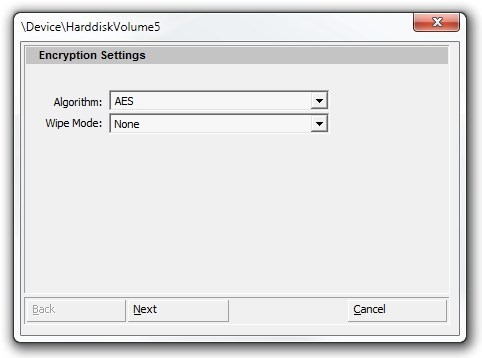
U sljedećem koraku morate pružiti Volume Password, Srećom, aplikacija vam također daje do znanja o odabranoj snazi lozinke navodeći je kao Trivijalno lomljiv, nizak, srednji, visok itd., pod Ocjena lozinke, Pored toga, možete koristiti i opcijski Keyfile značajka. Obavezno odaberite ispravni raspored tipkovnice prije nego što započnete postupak šifriranja. Kad su sve postavke na mjestu, kliknite u redu za početak postupka.
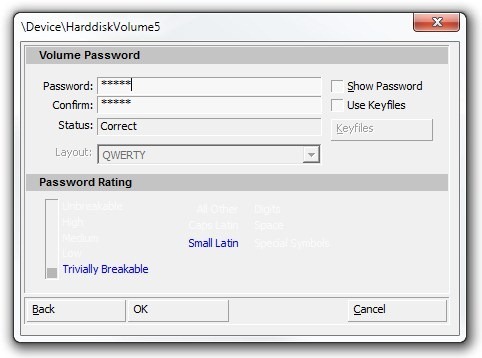
DiskCryptor može potrajati nekoliko minuta za šifriranje volumena, ovisno o veličini i ukupnoj brzini medija za pohranu. Postupak šifriranja / dešifriranja prikazan je u realnom vremenu u odjeljku Radnja do dna. Nakon što se particija šifrira, možete je koristiti montiranje i Isključi gumb za korištenje ili zaključavanje šifriranog pogona.
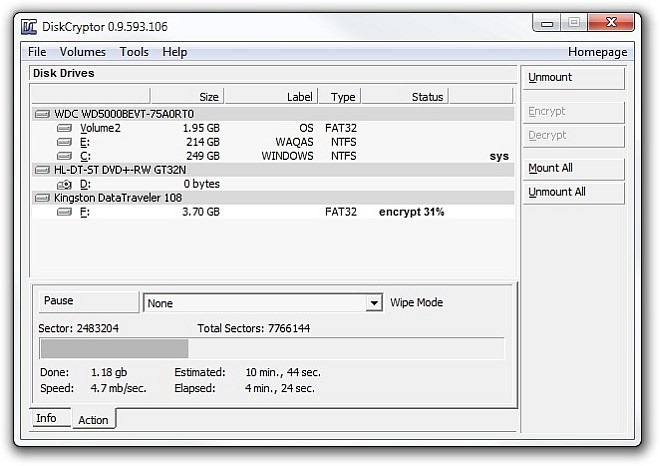
Aplikacija postavke prozor vam omogućuje konfiguriranje nekoliko dodatnih postavki ispod Općenito, produženo i hotkeys Kartice. Na primjer, možete omogućiti Isključite, otvorite Explorer na gori ili Keširajte lozinke u memoriji pod, ispod General kartica.
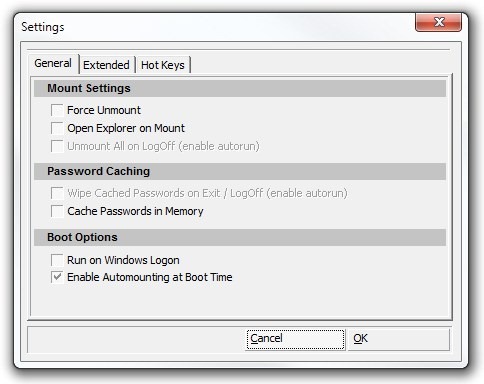
Sveukupno, DiskCryptor je izvrstan alat koji pruža robusnu mogućnost enkripcije podataka za trenutno zaključavanje pogona. Radi na Windows XP, Windows Vista, Windows 7 i Windows 8.
Preuzmite DiskCryptor













komentari